Win7系统重装后没有声音怎么解决
- 格式:docx
- 大小:810.46 KB
- 文档页数:4

win7系统电脑没声音怎么回事解决教程推荐文章小米4打电话对方听不到声音解决方法是什么热度:地牢之魂没声音的快速解决方法热度: Windows7网站的Flash视频没声音怎么解决热度: Linux mint root登录无声音的问题怎么解决热度:火影忍者究极风暴4过场动画CG人物没声音怎么解决热度:win7系统中,电脑出现没声音情况怎么回事呢,音响明明没有坏。
下面是店铺为大家整理的关于电脑没声音win7系统的相关资料,希望对您有所帮助!电脑没声音win7系统的解决方法首先你需要查看右下角音频图标是什么样子的。
一般具有2个状态。
一个是小叉号状态,一个是红色禁止状态。
小叉号状态说明几个问题。
音频驱动没有安装。
音频服务被停止/禁止了。
在声音选项中扬声器被禁止了。
第三种出现,可能前面2中都已经解决了。
第一种:音频驱动没有安装,如果有安装盘的话,可以点击相应的声音驱动进行安装,重启电脑即可。
如果没有安装盘,可以下载驱动精灵,然后安装缺少的驱动。
音频服务被停止/禁止了。
需要左下角 window图标。
点击---->输入 services.msc找到右边的 window audio服务。
右击------>属性------->设置自动启动(否则下一次开机还需要设置)--->然后点击启动之后稍等片刻。
在声音选项中扬声器被禁止了。
需要右击有效较音频图标---->点击声音---->播放---->扬声器---->右击启用。
其他方法:具体方法如下:1、首先,当然先从最简单,最低级的原因查起,有时候我们忽略了最简单的失误,去找寻最复杂的解决办法,浪费时间和金钱。
看自己电脑的喇叭出了问题,或是接线接错了。
检验的方法就是接到其他的音频设备试一下。
再就是声卡是不是出了问题,找专业懂电脑的人看一下。
2、电脑设置问题。
打开桌面右下角小喇叭,看一下是不是电脑设置静音了,有可能是电脑开机后未能自动开启音频,所以静音,这个取消静音就可以了。
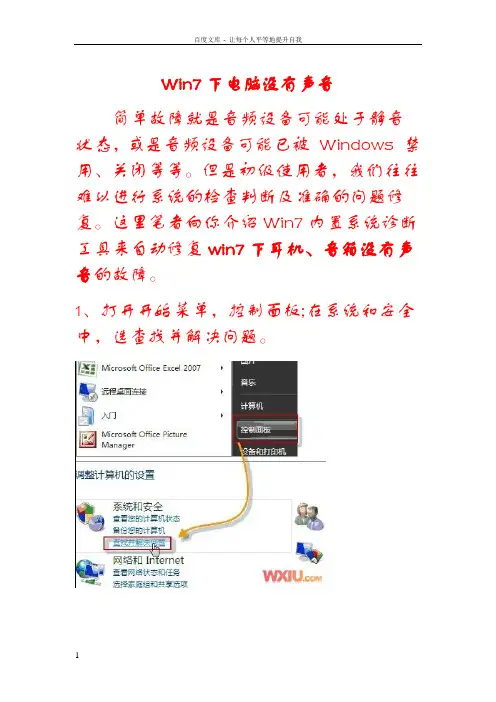
Win7下电脑没有声音
简单故障就是音频设备可能处于静音状态,或是音频设备可能已被Windows 禁用、关闭等等。
但是初级使用者,我们往往难以进行系统的检查判断及准确的问题修复。
这里笔者向你介绍Win7内置系统诊断工具来自动修复win7下耳机、音箱没有声音的故障。
1、打开开始菜单,控制面板;在系统和安全中,选查找并解决问题。
图1
2、打开硬件和声音,在声音选项下,选择播放音频;在播放音频对话框中,点击下一步;
图2
3、在故障对话框中,选择Headphones,并点击下一步;此时,它会给出诊断信息:外设没有插上;并给出修复建议:插上扬声器或耳机。
图3
4、此时,如果插入耳机或扬声器,并点击下一步按钮,系统会自动更改修复,并给处如下对话框:
图4
5、如果您没有插上耳机或扬声器,直接点击下一步按钮,系统信息则会变成如下内容:
图5
这样只需选择待排查的选择项,系统就会自动帮助您检查win7下音箱、耳机没有声音的故障,并且给出相应的修复建。

笔记本电脑安装win7_win7笔记本电脑安装之后没声音
了该怎么处理
笔记本电脑有了新的系统,新的版本,想必很多用户都会觉得手痒吧
就像是果粉们对于新款苹果手机的追求一样,永远都是有热度的,永远都
是不会放弃的。
对于咱们win7系统,很多用户的感觉也是一样的。
毕竟
新的系统就有新的功能,新的体验,新的效果,谁不想试试呢但是最近有
不少安装了win7旗舰版电脑的笔记本电脑用户表示,不知道为什么安装
完之后,电脑就没有声音了,那么这样问题,我们要如何去解决呢win7笔记本电脑安装之后没声音了的处理方法
首先需要检查是否关闭的电脑的扬声器,如果下方任务栏里显示扬声
器是关闭状态,可以点击任务栏的声音图标,打开笔记本扬声器就可以了,如下图所示。
如果任务栏里的扬声器图标是开启状态,但是笔记本仍然没有声音,
那么就要查看是否是扬声器音量设置太小导致的听不到声音,如果是音量
设置过小,可以适当的提高音量,如下图所示。
第一点和第二点都是比较简单的排除方法,如果以上两点设置都正确,那么可以点击任务栏里的扬声器图标弹出设置窗口,找到【合成器】选项,查看是否对单独的应用程序进行了禁音操作,如下图所示。
以上三种方式排查完毕之后,笔记本依然没有声音输出,那么就应该
考虑是否是声卡驱动没有安装或安装失败导致的了。
声卡驱动可以通过设
备管理器查看,如下图所示。
通过以上方法依然不能解决笔记本没有声音的问题,那么就要考虑是不是笔记本硬件存在问题了,如果是硬件存在问题,就必须到当地的联想售后服务机构进行检修了。
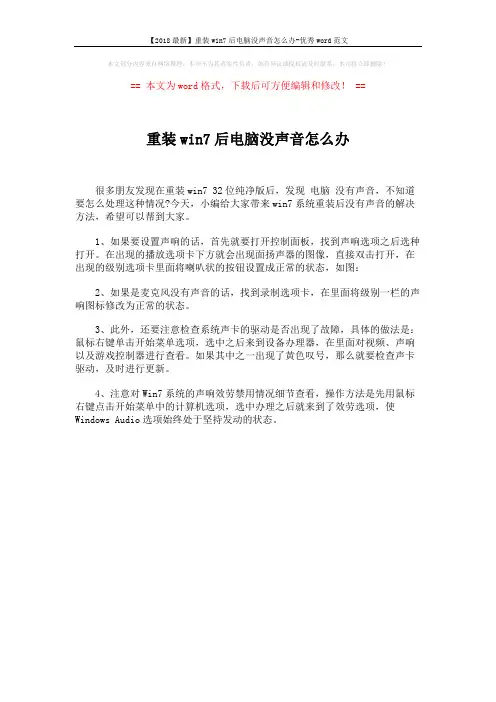
【2018最新】重装win7后电脑没声音怎么办-优秀word范文
本文部分内容来自网络整理,本司不为其真实性负责,如有异议或侵权请及时联系,本司将立即删除!
== 本文为word格式,下载后可方便编辑和修改! ==
重装win7后电脑没声音怎么办
很多朋友发现在重装win7 32位纯净版后,发现电脑没有声音,不知道要怎么处理这种情况?今天,小编给大家带来win7系统重装后没有声音的解决方法,希望可以帮到大家。
1、如果要设置声响的话,首先就要打开控制面板,找到声响选项之后选种打开。
在出现的播放选项卡下方就会出现面扬声器的图像,直接双击打开,在出现的级别选项卡里面将喇叭状的按钮设置成正常的状态,如图:
2、如果是麦克风没有声音的话,找到录制选项卡,在里面将级别一栏的声响图标修改为正常的状态。
3、此外,还要注意检查系统声卡的驱动是否出现了故障,具体的做法是:鼠标右键单击开始菜单选项,选中之后来到设备办理器,在里面对视频、声响以及游戏控制器进行查看。
如果其中之一出现了黄色叹号,那么就要检查声卡驱动,及时进行更新。
4、注意对Win7系统的声响效劳禁用情况细节查看,操作方法是先用鼠标右键点击开始菜单中的计算机选项,选中办理之后就来到了效劳选项,使Windows Audio选项始终处于坚持发动的状态。

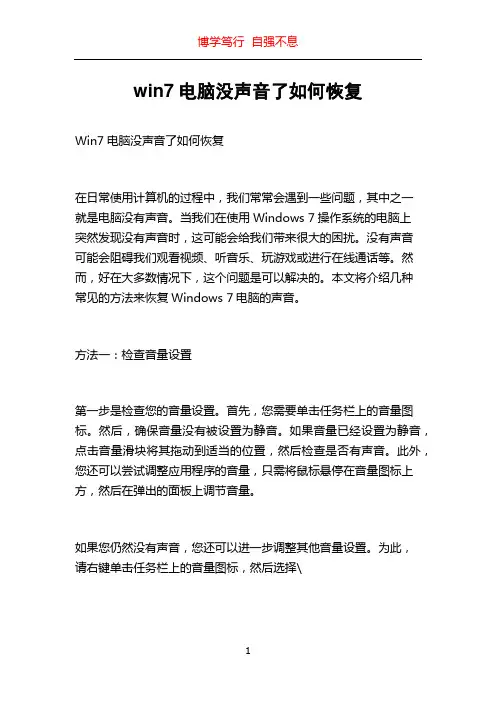
博学笃行自强不息
win7电脑没声音了如何恢复
Win7电脑没声音了如何恢复
在日常使用计算机的过程中,我们常常会遇到一些问题,其中之一
就是电脑没有声音。
当我们在使用Windows 7操作系统的电脑上
突然发现没有声音时,这可能会给我们带来很大的困扰。
没有声音
可能会阻碍我们观看视频、听音乐、玩游戏或进行在线通话等。
然而,好在大多数情况下,这个问题是可以解决的。
本文将介绍几种
常见的方法来恢复Windows 7电脑的声音。
方法一:检查音量设置
第一步是检查您的音量设置。
首先,您需要单击任务栏上的音量图标。
然后,确保音量没有被设置为静音。
如果音量已经设置为静音,点击音量滑块将其拖动到适当的位置,然后检查是否有声音。
此外,您还可以尝试调整应用程序的音量,只需将鼠标悬停在音量图标上方,然后在弹出的面板上调节音量。
如果您仍然没有声音,您还可以进一步调整其他音量设置。
为此,
请右键单击任务栏上的音量图标,然后选择\
1。
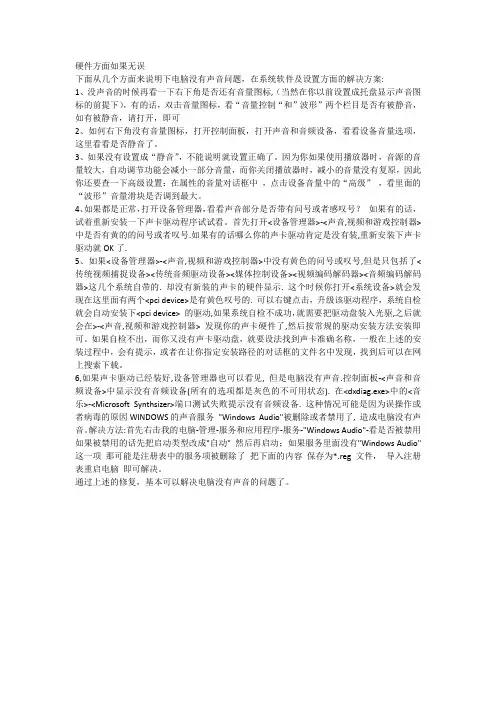
硬件方面如果无误下面从几个方面来说明下电脑没有声音问题,在系统软件及设置方面的解决方案:1、没声音的时候再看一下右下角是否还有音量图标,(当然在你以前设置成托盘显示声音图标的前提下),有的话,双击音量图标,看“音量控制“和”波形”两个栏目是否有被静音,如有被静音,请打开,即可2、如何右下角没有音量图标,打开控制面板,打开声音和音频设备,看看设备音量选项,这里看看是否静音了。
3、如果没有设置成“静音”,不能说明就设置正确了。
因为你如果使用播放器时,音源的音量较大,自动调节功能会减小一部分音量,而你关闭播放器时,减小的音量没有复原,因此你还要查一下高级设置:在属性的音量对话框中,点击设备音量中的“高级”,看里面的“波形”音量滑块是否调到最大。
4、如果都是正常,打开设备管理器,看看声音部分是否带有问号或者感叹号?如果有的话,试着重新安装一下声卡驱动程序试试看。
首先打开<设备管理器>-<声音,视频和游戏控制器>中是否有黄的的问号或者叹号.如果有的话哪么你的声卡驱动肯定是没有装,重新安装下声卡驱动就OK了.5、如果<设备管理器>-<声音,视频和游戏控制器>中没有黄色的问号或叹号,但是只包括了<传统视频捕捉设备><传统音频驱动设备><媒体控制设备><视频编码解码器><音频编码解码器>这几个系统自带的. 却没有新装的声卡的硬件显示. 这个时候你打开<系统设备>就会发现在这里面有两个<pci device>是有黄色叹号的. 可以右键点击,升级该驱动程序,系统自检就会自动安装下<pci device>的驱动,如果系统自检不成功,就需要把驱动盘装入光驱,之后就会在>-<声音,视频和游戏控制器>发现你的声卡硬件了,然后按常规的驱动安装方法安装即可。
如果自检不出,而你又没有声卡驱动盘,就要设法找到声卡准确名称,一般在上述的安装过程中,会有提示,或者在让你指定安装路径的对话框的文件名中发现,找到后可以在网上搜索下载。
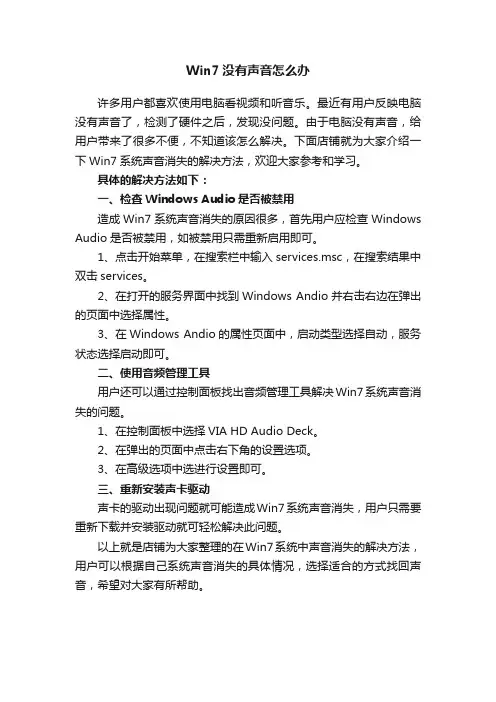
Win7没有声音怎么办
许多用户都喜欢使用电脑看视频和听音乐。
最近有用户反映电脑没有声音了,检测了硬件之后,发现没问题。
由于电脑没有声音,给用户带来了很多不便,不知道该怎么解决。
下面店铺就为大家介绍一下Win7系统声音消失的解决方法,欢迎大家参考和学习。
具体的解决方法如下:
一、检查Windows Audio是否被禁用
造成Win7系统声音消失的原因很多,首先用户应检查Windows Audio是否被禁用,如被禁用只需重新启用即可。
1、点击开始菜单,在搜索栏中输入services.msc,在搜索结果中双击services。
2、在打开的服务界面中找到Windows Andio并右击右边在弹出的页面中选择属性。
3、在Windows Andio的属性页面中,启动类型选择自动,服务状态选择启动即可。
二、使用音频管理工具
用户还可以通过控制面板找出音频管理工具解决Win7系统声音消失的问题。
1、在控制面板中选择VIA HD Audio Deck。
2、在弹出的页面中点击右下角的设置选项。
3、在高级选项中选进行设置即可。
三、重新安装声卡驱动
声卡的驱动出现问题就可能造成Win7系统声音消失,用户只需要重新下载并安装驱动就可轻松解决此问题。
以上就是店铺为大家整理的在Win7系统中声音消失的解决方法,用户可以根据自己系统声音消失的具体情况,选择适合的方式找回声音,希望对大家有所帮助。
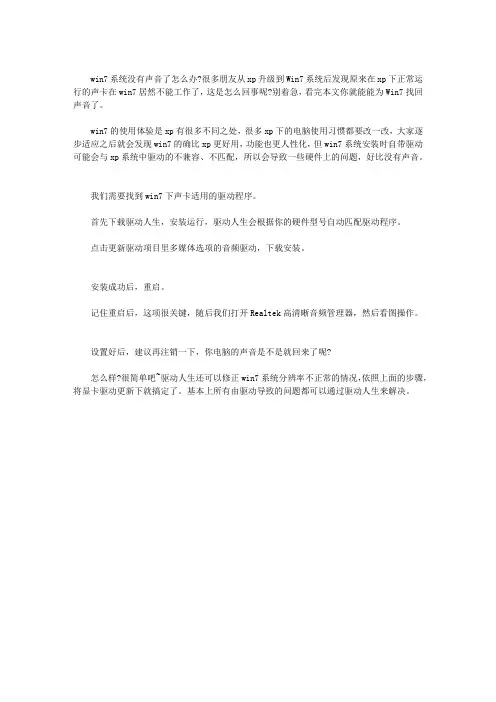
win7系统没有声音了怎么办?很多朋友从xp升级到Win7系统后发现原来在xp下正常运行的声卡在win7居然不能工作了,这是怎么回事呢?别着急,看完本文你就能能为Win7找回声音了。
win7的使用体验是xp有很多不同之处,很多xp下的电脑使用习惯都要改一改,大家逐步适应之后就会发现win7的确比xp更好用,功能也更人性化,但win7系统安装时自带驱动可能会与xp系统中驱动的不兼容、不匹配,所以会导致一些硬件上的问题,好比没有声音。
我们需要找到win7下声卡适用的驱动程序。
首先下载驱动人生,安装运行,驱动人生会根据你的硬件型号自动匹配驱动程序。
点击更新驱动项目里多媒体选项的音频驱动,下载安装。
安装成功后,重启。
记住重启后,这项很关键,随后我们打开Realtek高清晰音频管理器,然后看图操作。
设置好后,建议再注销一下,你电脑的声音是不是就回来了呢?
怎么样?很简单吧~驱动人生还可以修正win7系统分辨率不正常的情况,依照上面的步骤,将显卡驱动更新下就搞定了。
基本上所有由驱动导致的问题都可以通过驱动人生来解决。
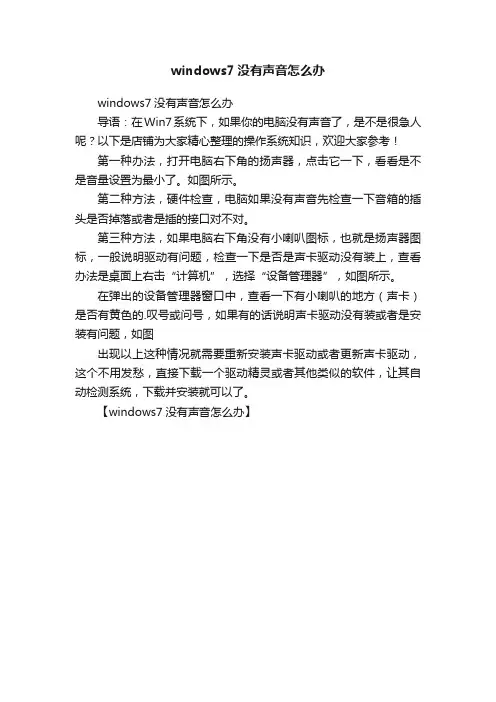
windows7没有声音怎么办
windows7没有声音怎么办
导语:在Win7系统下,如果你的电脑没有声音了,是不是很急人呢?以下是店铺为大家精心整理的操作系统知识,欢迎大家参考!
第一种办法,打开电脑右下角的扬声器,点击它一下,看看是不是音量设置为最小了。
如图所示。
第二种方法,硬件检查,电脑如果没有声音先检查一下音箱的插头是否掉落或者是插的接口对不对。
第三种方法,如果电脑右下角没有小喇叭图标,也就是扬声器图标,一般说明驱动有问题,检查一下是否是声卡驱动没有装上,查看办法是桌面上右击“计算机”,选择“设备管理器”,如图所示。
在弹出的设备管理器窗口中,查看一下有小喇叭的地方(声卡)是否有黄色的.叹号或问号,如果有的话说明声卡驱动没有装或者是安装有问题,如图
出现以上这种情况就需要重新安装声卡驱动或者更新声卡驱动,这个不用发愁,直接下载一个驱动精灵或者其他类似的软件,让其自动检测系统,下载并安装就可以了。
【windows7没有声音怎么办】。
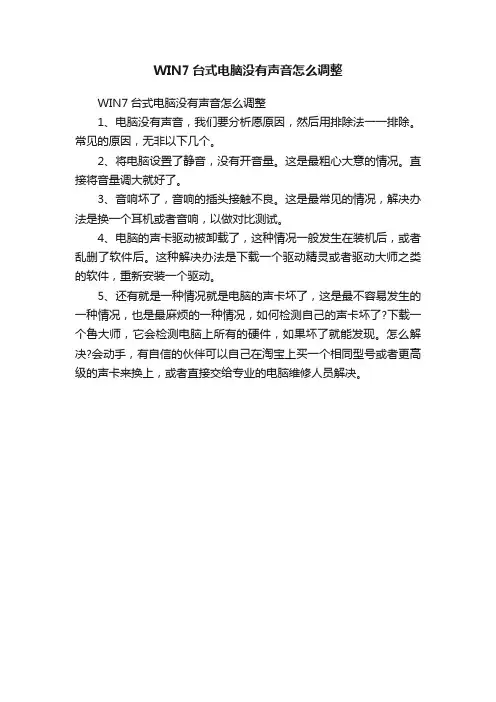
WIN7台式电脑没有声音怎么调整
WIN7台式电脑没有声音怎么调整
1、电脑没有声音,我们要分析愿原因,然后用排除法一一排除。
常见的原因,无非以下几个。
2、将电脑设置了静音,没有开音量。
这是最粗心大意的情况。
直接将音量调大就好了。
3、音响坏了,音响的插头接触不良。
这是最常见的情况,解决办法是换一个耳机或者音响,以做对比测试。
4、电脑的声卡驱动被卸载了,这种情况一般发生在装机后,或者乱删了软件后。
这种解决办法是下载一个驱动精灵或者驱动大师之类的软件,重新安装一个驱动。
5、还有就是一种情况就是电脑的声卡坏了,这是最不容易发生的一种情况,也是最麻烦的一种情况,如何检测自己的声卡坏了?下载一个鲁大师,它会检测电脑上所有的硬件,如果坏了就能发现。
怎么解决?会动手,有自信的伙伴可以自己在淘宝上买一个相同型号或者更高级的声卡来换上,或者直接交给专业的电脑维修人员解决。
电脑没有声音怎么办?这是广大网友使用电脑过程中经常碰到的问题。
以下是电脑没有声音解决办法,欢迎阅读。
(一)、BIOS的错误设置导致电脑没声音出现这种情况的原因都是由于一些新手刚刚开始学习BIOS设置,一不小心设置错了BIOS里面的选项所造成的。
这种情况对于新手比较麻烦,因为看BIOS自己也不知道刚刚哪里做了设置。
而我们由于是在BIOS中所做的更改,所以就算重做系统,电脑依旧还是会没有声音。
这种情况只有三种方法可以解决。
1、找到BIOS声卡选项,将其改回来即可。
下面介绍一种常见的BIOS修改方法。
首先进入BIOS,依次选择I/O Device configuration、Onboard AC97 Audio Controller,将其更改为Enanle或Auto即可。
我的电脑是惠普的,其它电脑的BIOS可能跟我的有所不同。
不过大家找到相应的字眼进入设置就可以了。
2、将BIOS恢复默认化。
进入BIOS,依次选择Load Setup Defaults BIOS或者类似Restore Setup Defaults的字眼即可。
我本人比较推荐这种方法,对于不知道怎么设置的朋友来说,这种方法最简单有效。
3、将BIOS放电,这种方法需要拆开开机箱。
将BIOS电池取出。
正负极对接放电即可。
关于这种方法我就不多说了。
(二)、安装硬件设备后电脑没声音怎么办这种情况就是装上新的网卡,或者其它硬件设备之后电脑就没声音了。
这样的问题一般只有三种解决方法,一种就是重新更新冲突的驱动。
第二种方法就是在BIOS中改变各自的中断,消除冲突。
第三种方法就是更换硬件了。
出现这种情况的原因大多数是由于硬件之间的中断冲突和兼容性所造成的,关于硬件之间的兼容性问题,一般只要不是特别新的设备,生产厂商都会给出最新的驱动来解决这类问题。
这种情况下,我们只需要按照第一种方法解决即可。
而对于中断冲突可能操作起来就会比较麻烦一点了。
首先进入设备管理器,查看刚刚更换硬件的IRQ中断,接下来在里面手动设置一下IRQ即可消除中断冲突的问题。
win7电脑没声音了该如何恢复win7系统出故障了,电脑无法发出声音了,对于这种经常都会出现的系统故障你们怎么看,下面是店铺为大家整理的关于win7电脑没声音了恢复的相关资料,希望对您有所帮助!win7电脑没声音了恢复的解决方法一:检查硬件许多声音问题是由未正确设置硬件而引起的。
下面是有关如何检查声卡、如何验证电缆是否插入正确位置、如何确保硬件通电以及如何检查卷的一些信息。
二:检查声卡检查以确保计算机具有声卡或声音处理器,且正常工作。
1、请执行下列操作之一:如果您运行的是 Windows7或 Windows Vista,请依次单击“开始”按钮,“控制面板”、“系统和安全”,然后在“系统”下单击“设备管理器”。
如果系统提示您输入管理员密码或进行确认,请键入该密码或提供确认。
如果您运行的是 W indowsXP,请依次单击“开始”“控制面板”双击“系统”,单击“硬件”选择卡,然后单击“设备管理器”。
如果系统提示您输入管理员密码或进行确认,请键入密码或提供确认。
双击“声音、视频和游戏控制器”以展开对应的类别。
如果列出了声卡,则您已安装了声卡。
如果未列出声卡,请检查计算机附带的信息,以了解是否应安装声卡。
如果应安装声卡,则需要进行安装。
有关详细信息,请参阅“安装或删除声卡”。
笔记本电脑通常没有声卡,而是具有集成的声音处理器,它们显示在“设备管理器”中的同一个类别中。
如果“设备管理器” 中的声卡名称旁边有一个黄色问号,则说明可能有问题。
右键单击对应的声卡名称,然后单击“属性”。
单击“常规”选项卡,然后查看“设备状态”框以识别声卡问题。
如果有问题,您可能需要为声卡获得新的驱动程序。
有关详细信息,请参阅本教程中的“步骤3:更新驱动程序”。
三:检查电缆是否正确连接检查以确保所有的电缆都插入正确位置,包括扬声器和耳机、HDMI 电缆、USB 音频设备以及其他音频设备。
扬声器和耳机如果您要使用外部扬声器,请确保它们正确连接至计算机。
电脑w7升w10后没声音怎么办win系统作为新一代的操作系统,自然很多人想升级的,但是有些朋友的win7升级win10后可能系统遇到了没有声音的问题,下面小编给大家讲解一下关于电脑w7升w10后没声音的解决方法,希望大家喜欢!电脑w7升w10后没声音的解决方法电脑w7升w10后没声音的解决方法一:如果你使用的是VIA HD Audio声卡,有可能会出现只在某些特定应用中才能听到声音的现象。
此时可右键单击任务栏的声音图标,选择“播放设备”。
选择【播放设备】选择合适的设备作为默认通信设备(此处作为演示,演示设备未使用VIA声卡)设置好默认通信设备后,再打开设备属性(上图右键菜单):切换到增强选项卡,将所有增强选项去掉。
电脑w7升w10后没声音的解决方法二:如果你使用的是Realtek audio声卡,当你遇到0x000005b4错误提示时,可通过修改组策略的方式修复。
点击任务栏搜索按钮,输入gpedit,回车打开组策略编辑器。
打开计算机配置——管理模板——系统——设备安装:在右侧找到“配置设备安装超时”,双击打开设置窗口。
选择已启用,将默认的超时时间从300秒更改为1800秒,点击确定。
电脑w7升w10后没声音的解决方法三:如果以上方法不能够解决问题,可尝试回滚驱动程序。
在左下角开始菜单上右键单击,选择“设备管理器”。
找到“声音输入和输出”,右键单击默认声音输出设备,选择属性。
切换到“驱动程序”选项卡,点击“回退驱动程序”。
(已经回退或全新安装的系统此处不可用)最后重启系统。
电脑w7升w10后没声音的解决方法四:重新安装声卡驱动如果以上方法还不能解决,你可以尝试重新安装声卡驱动。
你可以在品牌机官网或声卡官网查找驱动。
重装系统后没声音引言:重装操作系统是电脑维护中常见的一个步骤。
但有时候,在完成重装后,我们可能会遇到一些问题。
其中一个常见的问题是重装系统后没有声音。
这是一个非常烦人的问题,因为我们无法享受到音频和视频的完整体验。
然而,幸运的是,这个问题通常有解决办法。
在本文中,我将分享一些常见原因和解决方法,帮助您恢复系统声音。
正文:1. 检查音频设备连接:在重装系统后,可能会出现音频设备连接出现故障的问题。
因此,首先我们需要检查所有音频设备是否正确连接。
请确保扬声器、耳机或其他音频设备的插头正确插入计算机的音频输出接口。
同时,也要确保这些设备的音量开关被打开。
2. 确认音频驱动已安装:没有正确安装音频驱动程序也会导致系统无声音。
您可以通过以下步骤检查并安装音频驱动:- 在开始菜单中,右键单击“计算机”或“我的电脑”并选择“管理”。
- 在弹出的窗口中,选择“设备管理器”。
- 找到“声音、视频和游戏控制器”选项,并单击展开箭头。
- 如果列表中有任何带黄色感叹号标记的设备,请右键单击并选择“更新驱动程序软件”选项。
- 在弹出的窗口中,选择“自动搜索更新的驱动程序软件”选项,然后按照提示进行操作。
3. 配置默认音频设备:有时候,系统可能会将默认音频设备设置为不正确的设备,从而导致无声音。
您可以按照以下步骤来配置默认音频设备:- 在任务栏上的音量图标上单击右键,并选择“声音”选项。
- 在弹出的窗口中,切换到“播放”选项卡。
- 在播放设备列表中,找到并右键单击您要设置为默认设备的音频设备。
- 在弹出的菜单中,选择“设为默认设备”选项。
4. 检查音频设备设置:有时候,计算机的音频设备设置可能会因为系统重装而被更改。
您可以按照以下步骤来检查和更改音频设备设置:- 在任务栏上的音量图标上单击右键,并选择“声音”选项。
- 在弹出的窗口中,切换到“播放”选项卡。
- 在播放设备列表中,找到并右键单击您要配置的音频设备。
- 在弹出的菜单中,选择“属性”选项。
五种方法解决电脑音频无声问题在使用电脑时,有时我们会遇到电脑音频无声的问题。
这个问题可能会让我们无法享受到音乐、视频或者其他声音资源带来的乐趣。
幸运的是,有一些简单的方法可以帮助我们解决这个问题。
在本文中,我将介绍五种常见的方法来解决电脑音频无声问题。
方法一:检查音量设置首先,我们需要检查电脑的音量设置。
在任务栏上找到音量图标,右键点击并选择“打开音量调节器”。
确保主音量和应用程序音量都没有被静音或调低。
如果发现静音或音量过低的情况,将其调整到合适的水平。
方法二:检查音频设备连接如果音频设备没有正确连接到电脑,也会导致音频无声的问题。
检查音频设备是否插入正确的插孔,并确保连接牢固。
如果是外部音箱或耳机,还要检查它们的电源是否打开,并且音量是否调整到适当的水平。
方法三:更新音频驱动程序过时的或损坏的音频驱动程序也可能导致音频无声的问题。
我们可以通过以下步骤来更新音频驱动程序:1. 按下Win + X键,选择“设备管理器”。
2. 在设备管理器中找到“声音、视频和游戏控制器”选项,并展开它。
3. 找到你的音频设备,右键点击并选择“更新驱动程序”。
4. 在弹出的窗口中选择“自动搜索更新的驱动程序软件”。
5. 等待驱动程序更新完成,并重新启动电脑。
方法四:检查默认音频设备有时,电脑会将默认音频设备设置为不正确的设备,导致音频无声。
我们可以通过以下步骤来检查和更改默认音频设备:1. 按下Win + X键,选择“控制面板”。
2. 在控制面板中选择“硬件和声音”。
3. 选择“声音”,进入“播放”选项卡。
4. 在“播放”选项卡中,找到你想要使用的音频设备,并将其设置为默认设备。
方法五:运行音频故障排除工具如果以上方法都没能解决音频无声的问题,我们可以尝试运行Windows自带的音频故障排除工具。
这个工具可以自动检测和修复音频相关的问题。
1. 按下Win + I键,打开Windows设置。
2. 选择“更新和安全”。
w7电脑音响没声音怎么解决
很多情况下,我们会遇到这样那样的系统问题,那么w7电脑音响没声音怎么解决呢?接下来大家跟着店铺一起来了解一下w7电脑音响没声音的解决方法吧。
w7电脑音响没声音解决方法
1、首先打开【控制面板】。
2、打开控制面板后,在【系统和安全】中,单击【查找并解决问题】。
3、然后打开【硬件和声音】,在【声音】选项下,单击【播放音频】,然后下一步。
然后可以看到系统正在检查问题。
4、在接下来的对话框中,选定“ Headphones”,点击下一步
5、一会后给出诊断信息“外设没有插上” ,然后下一步。
6、给出诊断建议。
“插上扬声器或耳机”。
Win7无声音提示“未插入扬声器或耳机”的解决方案
1、通过下列的操作检查电脑声音无法播放的状态设置,右键电脑桌面音量图标,打开了声音对话框。
2、切换到“录制”标签页,在麦克风显示处查看是否显示“未插入”,线路输入处是否也显示“未插入”。
3、切换到“播放”标签页,查看扬声器Realtek High Definition Audio是否显示未插入。
4、以上都在排查是否“未插入”,通过桌面开始菜单,进入控制面板界面,点击进入“Realtek高清晰音频管理器”。
5、在打开的窗口,右上角有一个文件夹图标,点击它,此时会弹出一个插孔设置,勾选“禁用前面板插孔检测”,点击确定保存后退出。
此时再回到桌面,任务栏音量图标就不会提示“未插入扬声器或耳机”了,此时再往主机插入耳机或者扬声器,便可从电脑听到声音。
Win7系统重装后没有声音怎么解决
我的电脑是华硕P42Jc型号,重装后因为没有声音,在“设备管理器”里点“声音、游戏和视频控制器”展开后,下面空白没有任何内容。
在百度抓了一大堆药,来回折腾反复尝试后,终于搞好了。
现在总结一下所有的问题及解决步骤:
1、先在BIOS里检查声卡选项是否是“Disable”,如果是,改成”Enable“
2、用华硕自带的驱动盘,安装声卡驱动,失败。
3、在华硕官网比对机型下了对应的声卡驱动,仍没装成功。
4、查找声卡型号和驱动,在“开始”、“运行”里输入“dxdiag”回车,弹出Directx诊断工具窗口,点”声音“选项卡,发现里面设备和驱动内容均为空白。
查看“控制面板”“硬件和声音”“管理音频设备”,结果为“未安装音频设备”,见下图
5、下载了一个win7声卡驱动修复包,修复完后安装在华硕官网下载的声卡驱动(见第2步),这次安装成功了,查看“设备管理器”里点“声音、游戏和视频控制器”展开后,显示设备运转正常。
见下图
6、但右下角任务栏的“喇叭“图标仍然还红叉,没有声音。
再次用诊断工具进行诊断(见第4步),仔细看了下面备注,有一项内容提醒了我,见下图:
7、启用Audio服务:右键点击“我的电脑”选择“管理”“服务和应用程序”“服务”,参见下图
右键点“Windows Audio”属性,“登录”选项卡里,选择“本地系统账户”,确定,见下图:
结果却弹出了错误提示的对话框“此服务的帐户户不同于运行于同一进程上的其他服务的帐户”,见下图:
8、要解决这个问题,在“服务”里面,找到“Security Center”的属性,更改“登录”账户,将“本地系统帐户”更改为“此帐户”,点击右边的“浏览”按钮,见下图
在下面搜索结果栏里,选择LOCAL SERVICE,清空密码格里的密码,“应用”并“确定”。
9、如果“确定”后弹出以下对话框,则继续回到“服务”“Windows Audio”更改“登录”将登录帐户更改为“此帐户“,清空密码格里的密码,“应用”“确定”,至此设置全部完成。